Hướng dẫn nâng cấp lên iOS 10 ngay bây giờ
iOS 10 sẽ chính thức được phát hành vào thứ Ba tuần tới (13/9), tuy nhiên nếu bạn không đủ kiên nhẫn để đợi đến lúc đó, bạn có thể tiến hành nâng cấp lên iOS 10 ngay từ thời điểm này bằng cách làm theo hướng dẫn dưới đây.
Nếu bạn đang tham gia chương trình beta, hãy cập nhật ngay bây giờ
iOS 10 đã có mặt dưới dạng chương trình beta được một thời gian, và Apple đã phát hành phiên bản iOS 10 chính thức đến những thành viên của chương trình này vào sáng ngày 09/09.
Nếu bạn cũng tham gia chương trình beta của Apple, hãy truy cập vào Settings > General > Software Updatevà bạn sẽ được cập nhật lên phiên bản mới nhất của iOS 10.
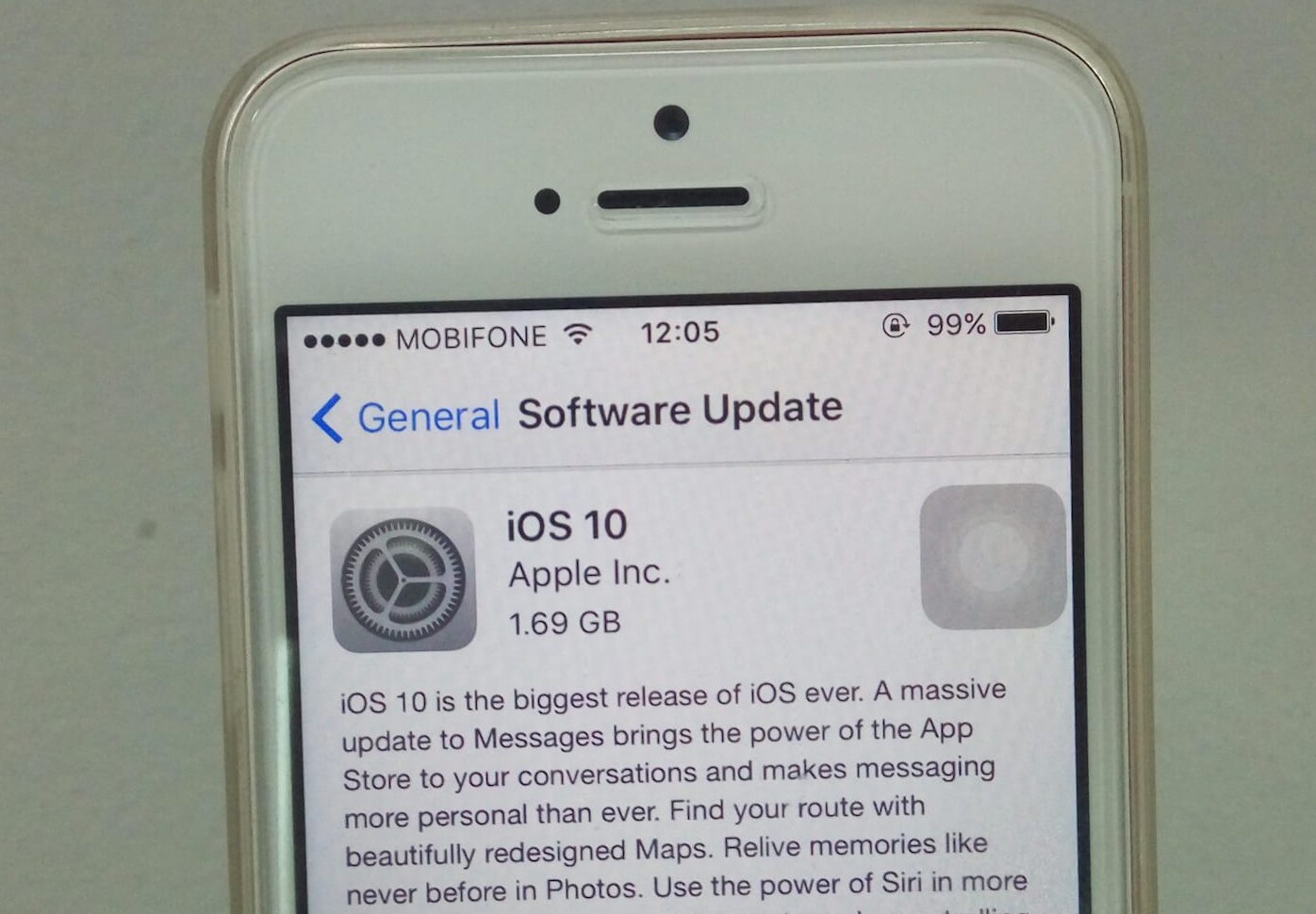
Đây là cách dễ nhất để cập nhật điện thoại của bạn ngay lúc này miễn là bạn đã tham gia chương trình beta. Nếu chưa tham gia, bạn hãy truy cập vào trang đăng ký của Apple và kiểm tra xem liệu bạn còn có thể đăng ký.
Nếu bạn không muốn gặp phiền phức với chương trình beta của Apple bởi lẽ một khi đã tham gia vào chương trình này, việc rời khỏi nó sẽ rất khó khăn, bạn vẫn có thể tải phiên bản mới nhất của iOS 10 ngay từ bây giờ. Để làm việc này, bạn cần phải thực hiện một vài thủ thuật với các bước hướng dẫn chi tiết như sau:
Bước 1: Sao lưu thiết bị của bạn
Trước khi bắt đầu nâng cấp, hãy chắc chắn bạn đã sao lưu thiết bị của mình với iTunes hay iCloud (hoặc cả hai, nếu bạn muốn chắc chắn). Không giống những bản nâng cấp trước đây, bạn sẽ không cần phải khôi phục lại điện thoại với bản nâng cấp lần này. Tuy vậy, việc có một bản sao lưu vẫn phòng trường hợp rủi ro vẫn sẽ giúp bạn an tâm hơn.
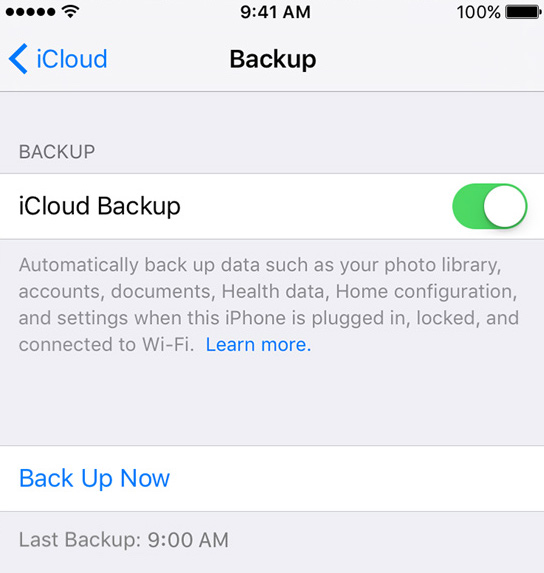
Như thường lệ, mọi thứ đều có thể thay đổi trước khi phiên bản iOS được chính thức phát hành. Do vậy, nếu bạn vẫn còn điều gì đó lo ngại, chỉ cần đợi đến thứ Ba tuần tới.
Bước 2: Tải về Xcode 8
Với những thay đổi ở cách làm việc của các tài khoản dành cho nhà phát triển gần đây, bây giờ bạn đã có thể tải về và cài đặt phiên bản gold master (bản này thường sẽ y hệt bản phát hành chính thức) trực tiếp từ Apple.
Đây là một điều vô cùng tuyệt vời. Vấn đề là bạn phải có một chiếc máy Mac và bạn phải cài Xcode 8 cho nó trước tiên.
Nếu bạn không cài Xcode 8 trước, bạn sẽ nhận được thông báo lỗi và điện thoại của bạn sẽ bị xóa sạch (wipe), vì vậy đừng bỏ qua bước này.
1. Truy cập vào trang Xcode 8 và nhấp vào đường dẫn tải về. Xcode hiện chỉ có phiên bản dành cho Mac.
2. Đăng nhập với tài khoản Apple của bạn.

3. Nhấp vào đường dẫn Download Xcode 8 và đợi cho quá trình tải về hoàn tất.

4. Nhấp đôi chuột vào file XIP để cài đặt Xcode 8, việc này sẽ mất khoảng một thời gian.
5. Hãy làm theo các hướng dẫn trên màn hình để hoàn thành quá trình cài đặt, việc này sẽ cập nhật phiên bản hiện tại của iTunes.
Khi mọi thứ đã xong, đó là lúc để bạn thực sự cập nhật thiết bị iOS của bạn.
Bước 3: Tải về iOS 10
Apple đã phát hành bản iOS 10.0.1 đến các nhà phát triển, đây là phiên bản gold master của iOS 10.
Tìm thiết bị của bạn trong danh sách bên dưới và nhấp vào đường dẫn tương ứng để tải về file IPSW của iOS 10 cho thiết bị của bạn. Nếu bất kỳ đường dẫn nào dưới đây không hoạt động vì một vài lý do gì đó, bạn có thể tìm thấy danh sách tương tự tại đây.
iPhone
– iPhone 6s Plus, iPhone 6 Plus
iPad
– iPad Mini 4, iPad Mini 3, iPad Air 2
iPod Touch
Bước 4: Cài iOS 10 sử dụng iTunes
Nếu bạn tải về đúng file IPSW của iOS 10 và Xcode 8 đã được cài đặt, bây giờ bạn đã có thể cài đặt nó lên thiết bị iOS của bạn.
1. Kết nối thiết bị iOS của bạn với máy Mac.
2. Mở iTunes và chọn thiết bị của bạn.
3. Nhấn giữ phím Option trên bàn phím của bạn và nhấp vào nút Update hay Check for update ở trangSummary. Nếu bạn muốn cài mới lại thiết bị iOS của bạn, hãy nhấn và giữ phím Option và nhấn vào nútRestore. Lưu ý: việc cài mới lại thiết bị sẽ xóa hết mọi dữ liệu lưu trên nó.
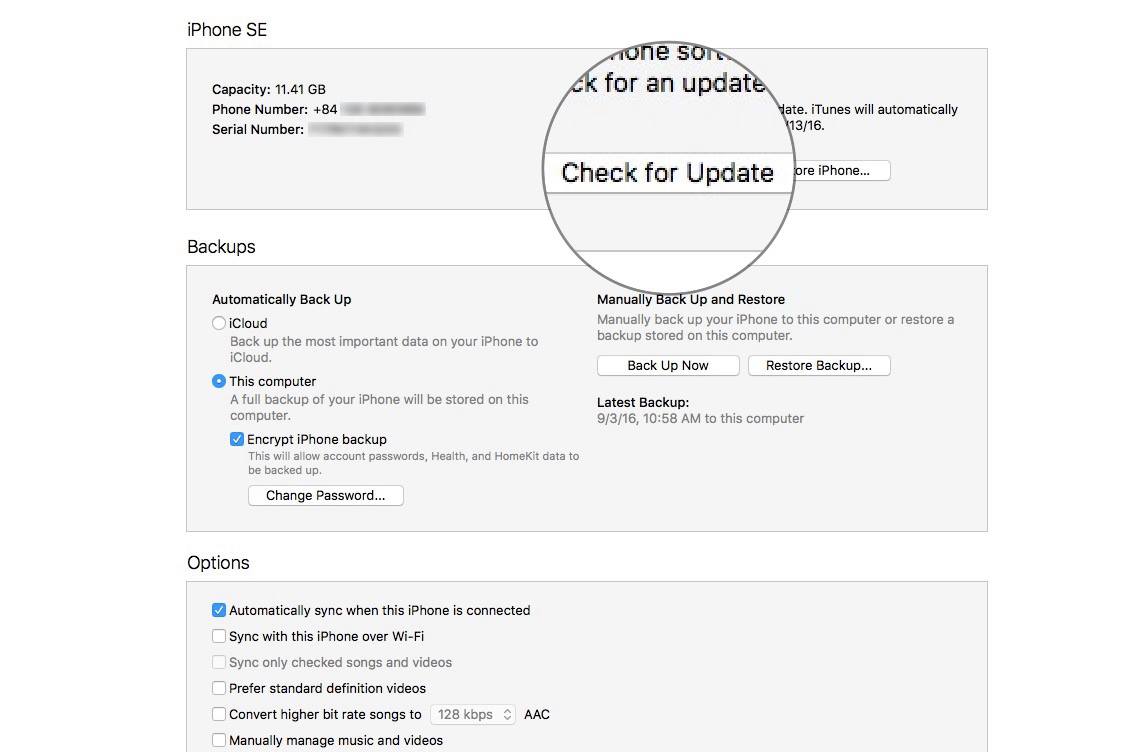
4. Chọn file IPSW bạn đã tải về ở trên và nhấn nút Open.
Vậy là xong, từ lúc này, iTunes sẽ tiến hành cập nhật thiết bị của bạn lên iOS 10.
Nguồn: Lifehacker
Xem thêm:
